WinXP怎样保存页面图片?保存页面图片的详细办法
发布时间:2022-09-30 文章来源:深度系统下载 浏览:
|
Windows XP是美国微软公司研发的基于X86、X64架构的PC和平板电脑使用的操作系统,于2001年8月24日发布RTM版本,并于2001年10月25日开始零售。其名字中“XP”的意思来自英文中的“体验(Experience)”。该系统是继Windows 2000及Windows ME之后的下一代Windows操作系统,也是微软首个面向消费者且使用Windows NT5.1架构的操作系统。 现在网页上都有许多精美的图片,如果你喜欢的可以把它们保存下来。但有的网站的图片是不可以直接保存下来的,也就是说鼠标右键无法直接下载。那WinXP如何保存网页图片呢?下面,小编就和大家说一下保存网页图片的详细方法吧! 具体方法如下: 1、最简单的方法:利用鼠标右键菜单 这种方法是最简单的,就是对着你要保存的图片按鼠标右键,在弹出菜单中选择“图片另存为”(图1),然后选择好你要保存的路径和文件名就可以了。 图1 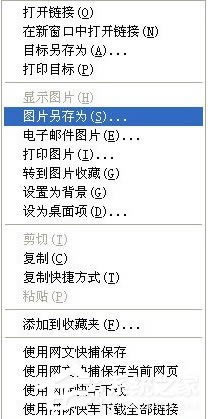 2、保存网页中所有图片的方法:利用文件菜单中的“另存为” 如果你想保存整个网页中的所有图片时可以采用本方法,因为它可以一次性的把所有图片文件都保存下来。方法是:看到你想保存的图片网页后,在IE浏览器中点击“文件”菜单中的“另存为”,把整个网页保存到硬盘,然后从中找到图片即可。注意,要选择“保存类型”中的“网页,全部(*.htm;*.html)”(图2)。 图2 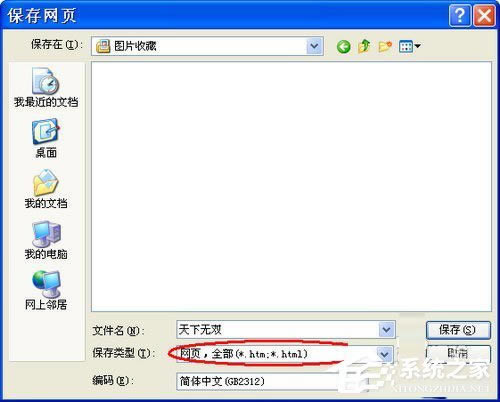 3、一般方法:利用专门的下载软件 如果网页中的图片比较大,利用下载软件可以加快下载的速度。方法是先在电脑中安装下载软件如网络蚂蚁NetAnts或网际快车FlashGet等软件(如果已经安装有这些软件可以忽略这一步),然后右键点击网页中要下载的图片,在弹出菜单中选择“DownloadbyNetAnts”或“使用网际快车下载”(图3),最后选择好你要保存的路径即可。 图3 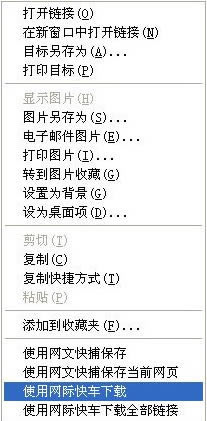 4、新方法:将网页上的图片拖到硬盘上 在桌面上按鼠标右键,在弹出菜单中选择“新建”→“文件夹”,随便起个名字即可,这个文件夹就是用来保存图片的文件夹。当你在网页上看到喜欢的图片时,按住鼠标左键拖到图片到文件夹中就可以了,是不是很方便啊? 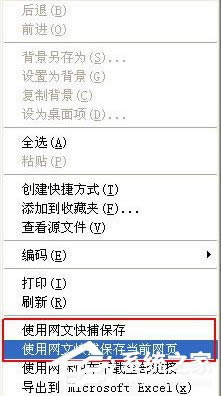 5、对付加密图片的方法:利用两个IE窗口 网页中有些图片是经过加密处理过的,不能直接通过鼠标右键来下载,也不能把网页保存到硬盘中,有的甚至连工具栏都没有。这样的加密图片该怎么保存呢?很简单!只要先后打开两个IE窗口,其中一个用来显示你要下载图片的网页,另一个用来保存图片。用鼠标左键按住想要保存的图片不放,往另外一个IE窗口中拖动,图片就会到那个IE窗口中了,然后就可以使用鼠标右键的“图片另存为”功能,这样就得到加密图片了。 6、另类方法:利用临时文件夹 大家知道浏览网页过后,网页中的大量信息通常都会被保存在临时文件夹中(即TemporaryInternetFiles),所以我们可以在这里找到自己需要的图片,当然也包括被写保护的图片。运行看图软件ACDSee,点击“查看→导航面板→文件夹”,或者在文件浏览窗口中点击“文件夹”标签,找到TemporaryInternetFiles文件夹,预览里面的图片,然后把你保存的图片另存下来即可。 7、稳妥的方法:利用工具软件网文快捕WebCatcher 网文快捕WebCatcher是款不错的工具软件,主要用来保存网页文件,并且可以给网页增加附件、密码、注释。另外,WebCatcher还可以帮你把网上那些好看的flash动画保存下来!这么强大的工具用来保存网页图片简直太easy了!注意,由于有些网页中的图片是加密处理过的,无法直接下载,而有些时候我们要保存的是CHM或EXE格式的电子书中的图片,由于作者加了限制也无法直接保存图片,此时就可以利用网文快捕WebCatcher来一展身手了。 在安装WebCatcher之后,关闭所有的浏览器,然后重新运行,打开需要保存图片的网页,单击鼠标右健,在IE的弹出菜单中会增加两项:“使用网文快捕保存当前网页”和“使用网文快捕保存”,选择“使用网文快捕保存”,则可以对网页中的元素进行有选择的保存,例如当前网页的所有内容或所有图片再或者是所有文字、链接、flash动画等。我们的目标是图片,所以选择“图片”选项就可以了。 单击“确定”按钮之后,进入网文快捕程序的主窗口中,在窗口的左边就会看到你选定的网页或电子书中该页面的题目,在右边窗口中就是图片(图6),现在就可以随意复制或保存了! 图4 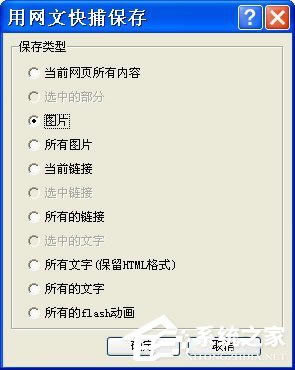 8、最狠的方法:使用TeleportPro等离线浏览工具 除了上面的方法以外,还有可以通过TeleportPro等离线浏览工具将整个网站全部下载下来,然后在硬盘中慢慢查看网页图片。  以上也就是WinXP保存网页图片详细方法的内容了;有喜欢的图片,在网站上不能直接保存的,可以采取上述的方法去保存。希望能够帮助到你们。 Windows XP服役时间长达13年,产生的经济价值也较高。2014年4月8日,微软终止对该系统的技术支持,但在此之后仍在一些重大计算机安全事件中对该系统发布了补丁。 |


